Objetivos del artículoObjetivos del artículo
Descubre qué son los datos de eventos dinámicos, cuándo usarlos, dónde encontrarlos y cómo incluirlos en los mensajes de tus flujos. Descubre las diferentes acciones que realizan tus clientes y cómo puedes usar esos datos para crear flujos de mensajes personalizados en Klaviyo. Por ejemplo, puedes utilizar datos de eventos en un mensaje de flujo de carrito abandonado para mostrarle al cliente el producto que dejó en el carrito, una imagen del artículo, etc. Esto permite brindarle una experiencia más personalizada al cliente, así como lograr una mayor probabilidad de conversión.
Información sobre las variables de eventoInformación sobre las variables de evento
Cuando tienes una integración con un servicio o herramienta de terceros, Klaviyo registra ciertas métricas cuando un perfil de cliente realiza una acción. Klaviyo rastrea distintas acciones según tu integración, pero entre las más comunes se encuentran: Proceso de Pago Iniciado, Pedido Realizado y Producto Visto. Además, cada métrica registrada en Klaviyo incluye información pertinente sobre el evento, lo que se denomina metadatos.
Por ejemplo, cuando un cliente empieza el proceso de pago, Klaviyo lo registra como un evento de Proceso de Pago Iniciado. La plataforma de terceros le envía periódicamente datos a Klaviyo sobre los artículos que se dejaron en el carrito, la cantidad de cada artículo, el total, las imágenes, etc. En Klaviyo, estos datos se almacenan como variables de evento e incluyen toda la información asociada a una acción que realizó un cliente específico.
Cuándo se pueden utilizar variables de eventoCuándo se pueden utilizar variables de evento
Dado que las variables de evento se basan en el comportamiento de cada cliente, solo se pueden usar en mensajes de flujos activados por métricas.
Los flujos activados por listas, segmentos o propiedades de fecha no se activan por eventos, sino por la información en el perfil del cliente. Por lo tanto, no hay variables de evento de las que se pueda extraer información para usar en un correo o SMS dentro del flujo. De manera similar, las variables de evento no se pueden usar en campañas, ya que se trata de envíos manuales de una sola vez y no se basan en la acción que realizó un cliente.
Ejemplos comunes de flujos activados por métricas:
Cómo encontrar las variables de eventoCómo encontrar las variables de evento
SMSSMS
- En el editor de flujos, haz clic en el SMS o MMS al que deseas añadir una variable de evento.
- Junto a Contenido, haz clic en Editar.
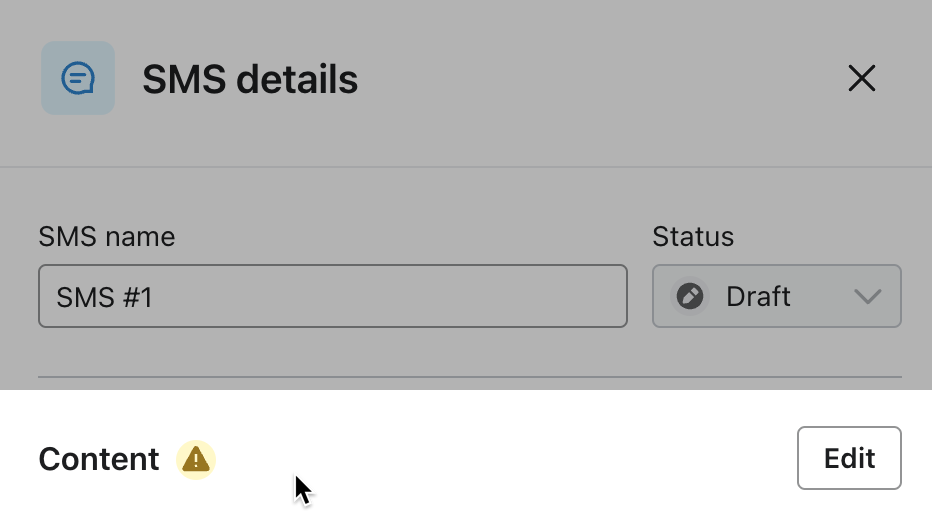
- Aquí puedes añadir texto, emojis, imágenes dinámicas o estáticas y GIF a tu mensaje. También puedes insertar variables de evento y personalización del perfil.
- Para encontrar las variables de eventos, haz clic en Previsualizar y probar. Este modal muestra los 10 eventos más recientes entre los que puedes navegar (por ejemplo, para un flujo de posventa, los 10 eventos de Pedido Realizado más recientes se mostrarán aquí).
- Este modal también muestra todas las variables de evento asociadas. Para ver las variables, abre el menú Todas las propiedades dentro del modal de vista previa.
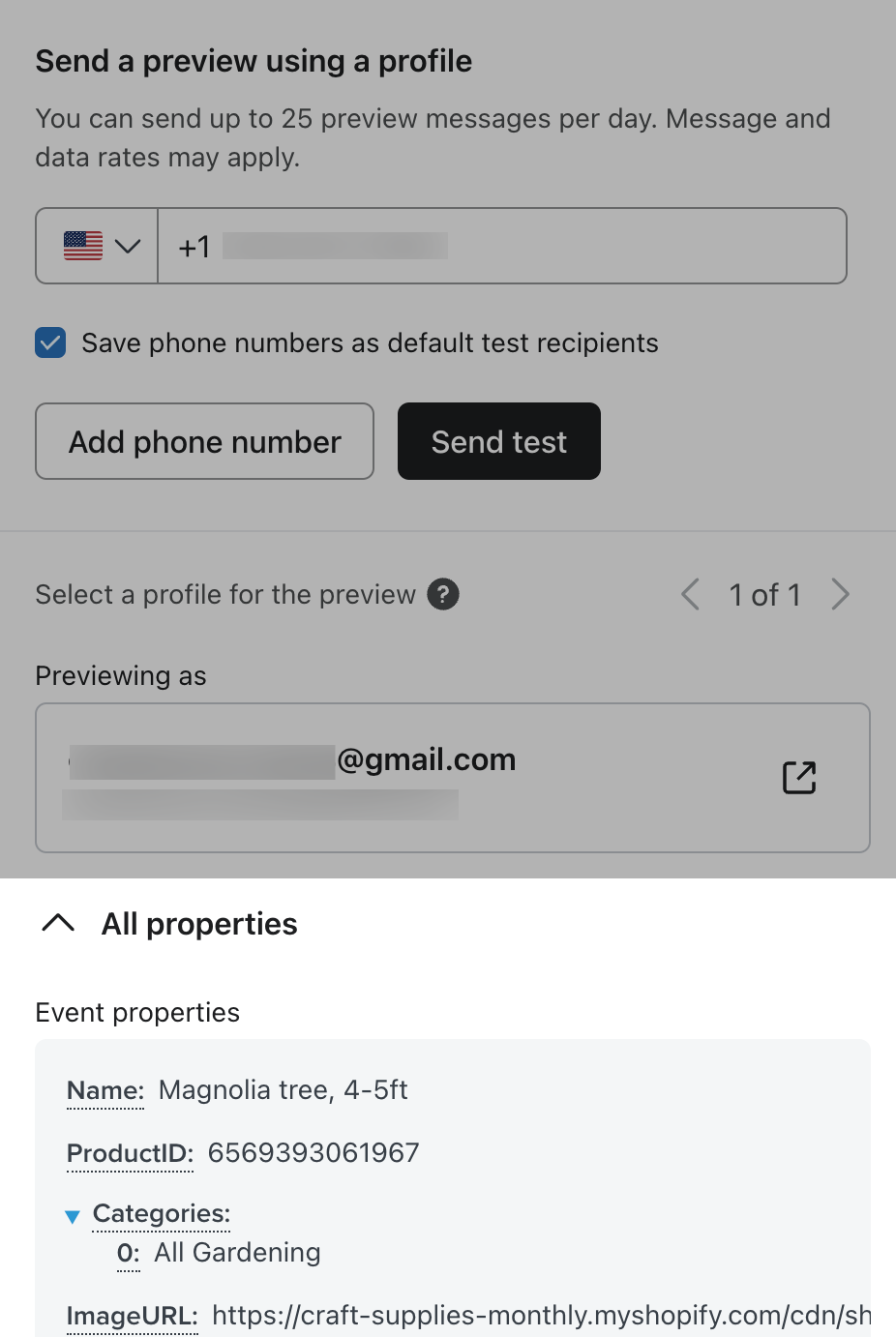
- Este menú desplegable contiene información sobre todas las variables de ese evento. Al hacer clic en cualquier elemento de línea, puedes copiarlo automáticamente en el portapapeles, lo que facilita la adición de variables de evento en tu mensaje.
Correos electrónicosCorreos electrónicos
Para añadir variables de evento en un correo electrónico de flujo, realiza lo siguiente:
- Abre el correo electrónico en el editor de flujos.
- Junto a Plantilla, haz clic en Editar.
- Haz clic en Previsualizar y probar.
- Haz clic en el nombre de una propiedad del menú Propiedades del evento para copiarla.
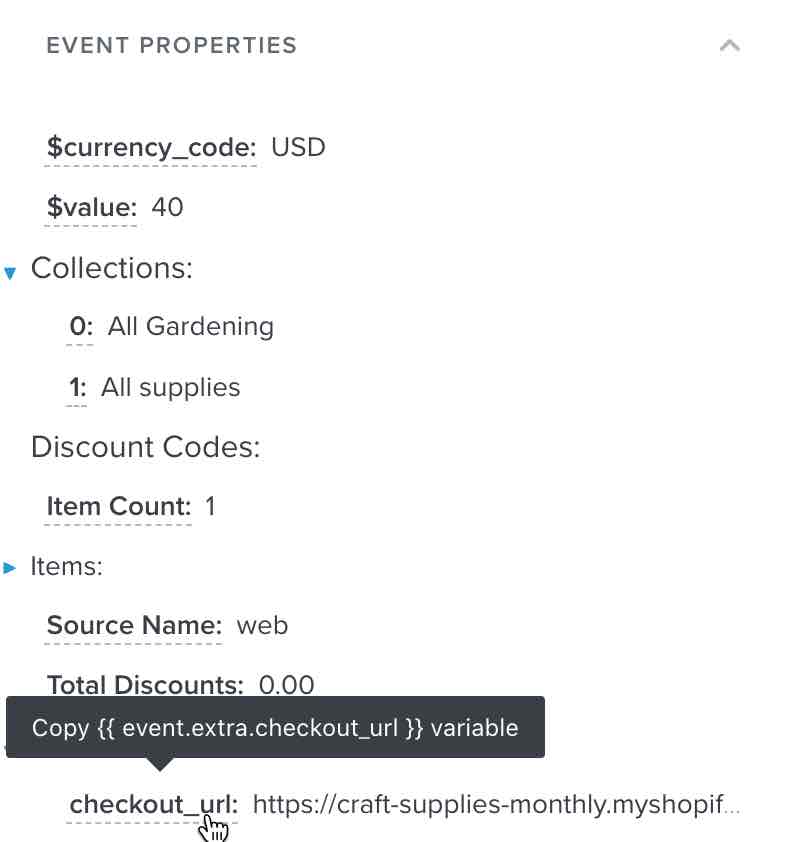
- Pega la etiqueta en tu correo electrónico de flujo.
Esta ventana de vista previa mostrará todos los datos disponibles para esa métrica de evento en particular. Las entradas de la lista se numeran a partir del 0. Por ejemplo, si
{{ event.extra.line_items.0.product.name }} es la entrada de variable de un producto, el 0 indica que es el primer elemento de la matriz.
Para utilizar variables de evento, tienes que copiarlas tal cual. Las variables de evento distinguen entre mayúsculas y minúsculas, y la más mínima desviación de cómo aparece en la ventana de vista previa podría hacer que la variable no funcione.
Ejemplos comunes de variables de eventoEjemplos comunes de variables de evento
La sintaxis de las diferentes variables de evento depende tanto de la integración como de la métrica del evento. Si deseas ver la sintaxis de todas las variables disponibles para un evento determinado, desplázate por la ventana de vista previa y haz clic en las distintas entradas.
A continuación se enumeran algunos ejemplos comunes de variables por integración para un evento de Proceso de Pago Iniciado. Ten en cuenta que la variable exacta puede variar en función de la métrica utilizada para activar el flujo.
| BigCommerce |
| Nombre/Título del producto | {{ event.extra.line_items.0.product.name }} |
| URL del producto | {{ event.extra.items.0.product.url }} |
| Imagen | {{ event.extra.items.0.product.images.0.src }} |
| Precio del producto | {{ event.extra.line_items.0.product.price } |
| Cantidad | {{ event.extra.line_items.0.quantity }} |
| Total | {{ event.extra.total_inc_tax }} |
| |
Magento 1
|
Magento 2
|
|
Nombre/Título del producto
|
{{ event.extra.line_items.0.product.name }}
|
{{ event.extra.line_items.0.product.name }}
|
|
URL del producto
|
{{ event.extra.line_items.0.product.key }}
|
{{ event.Items.0.Product.FullURL }}
|
|
Imagen
|
{{ event.extra.line_items.0.product.images.0.url }}
|
{{ event.extra.line_items.0.product.images.0.url }}
|
|
Precio del producto
|
{{ event.extra.items.0.base_original_price }}
|
{{ event.extra.line_items.0.product.price }}
|
|
Cantidad
|
{{ event.extra.line_items.0.quantity }}
|
{{ event.extra.line_items.0.quantity }}
|
|
Total
|
{{ event.extra.base_grand_total }}
|
{{ event.extra.base_grand_total }}
|
| Shopify |
| Nombre/Título del producto | {{ event.extra.line_items.0.product.title }} |
| Identificador del producto | {{ event.extra.line_items.0.product.handle }} |
| Imagen | {{ event.extra.line_items.0.product.images.0.src }} |
| Precio del producto | {{ event.extra.line_items.0.line_price }} |
| Cantidad | {{ event.extra.line_items.0.quantity }} |
| Total | {{ event.extra.customer.total_spent }} |
Moneda de la tienda
(moneda base de la tienda) | {{ event|lookup:'$currency_code' }} |
Moneda de presentación
(moneda utilizada por el cliente) | {{ event.extra.presentment_currency }} |
| WooCommerce* |
| Nombre/Título del producto | {{ event.extra.Items.0.Name }} |
| URL del producto | {{ event.extra.Items.0.URL }} |
| Imagen | {{ event.extra.Items.0.Images.0.URL }} |
| Precio del producto | {{ event.extra.Items.0.LineTotal }} |
| Cantidad | {{ event.extra.Items.0.Quantity }} |
| Total | {{ event.extra.Items.0.TotalWithTax }} |
Matrices de variables de evento (solo para correos electrónicos)Matrices de variables de evento (solo para correos electrónicos)
Si añades la variable anterior a un correo electrónico, podrás extraer los datos dinámicos del primer artículo que se dejó en el carrito. Es como si te acercaras a una fila de personas y le preguntaras su nombre a la primera persona. Este enfoque funciona bien si solo puede haber un solo artículo. Sin embargo, toma demasiado tiempo para varios artículos o cuando no se sabe cuántos artículos podría añadir alguien.
Lo ideal sería utilizar un único comando para obtener todas las variables de evento de los artículos de un grupo al instante, como si pudieras gritar "Nombre" y obtener los nombres de todos las personas en una larga fila.
Cuando se trata de una lista de variables de evento, las matrices te permiten hacer precisamente eso.
Una matriz ocurre cuando hay varias entradas bajo una misma propiedad general (como varios artículos en un pedido). Como se mencionó anteriormente, el primer artículo tendrá un "0" en el medio o al final, el siguiente tendrá un "1", y así sucesivamente. Con una matriz, puedes capturar información sobre la propiedad general (por ejemplo, Artículos o Colecciones) y las entradas individuales que pertenecen a esa propiedad.
En el siguiente ejemplo, hay tres artículos en la vista previa de un evento de Pedido Realizado:
- La variable para el artículo "Sweet Tarts" es {{ event.Items.0 }}
- La variable para el artículo "Runts" es {{ event.Items.1 }}
- La variable para el artículo "Nerds" es {{ event.Items.2 }}
En este ejemplo, la matriz de variables de evento para estos artículos es event.Items.
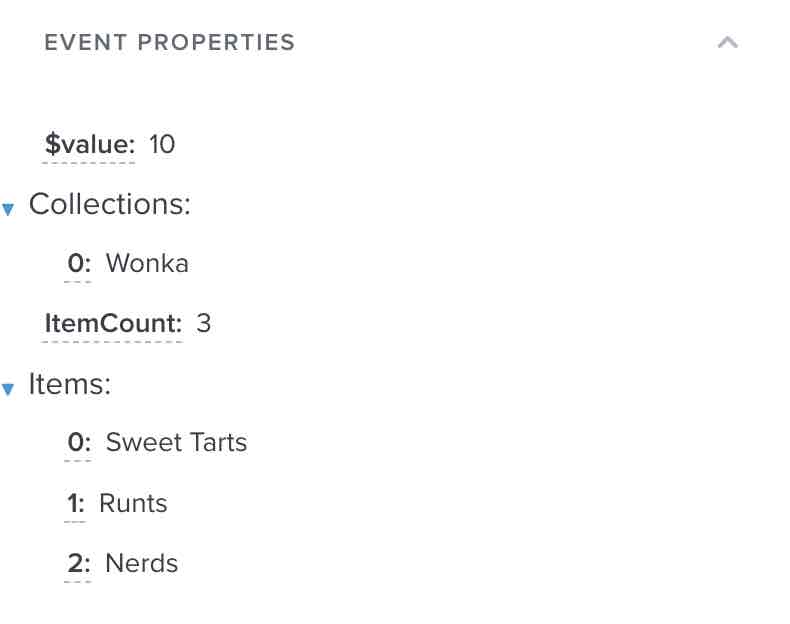
Iterar sobre variables de evento dinámicas (solo para correos electrónicos)Iterar sobre variables de evento dinámicas (solo para correos electrónicos)
Hay dos formas diferentes de iterar sobre estas u otras matrices de variables de evento en correos electrónicos:
-
La función de repetición de contenido
Esta función te permite añadir un solo bloque (texto, imagen, etc.) que se repetirá automáticamente y se iterará sobre todas las entradas en una matriz de propiedades.
-
Una tabla dinámica
Esto te ayuda a crear un bloque más complejo que recorre todas las entradas de una sola matriz de variables.
Ten en cuenta que, aunque puedes añadir variables de eventos dinámicas a los mensajes de texto, no puedes iterar sobre varias entradas.
Recursos adicionalesRecursos adicionales